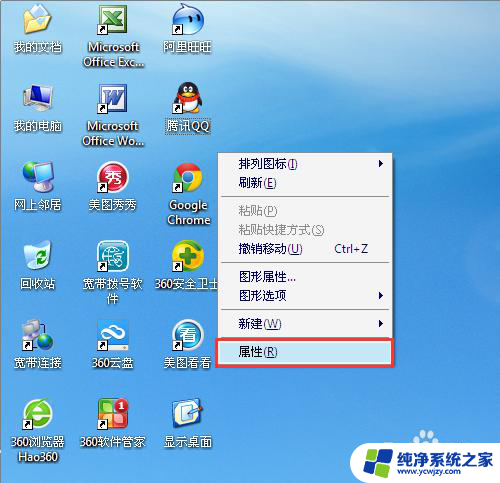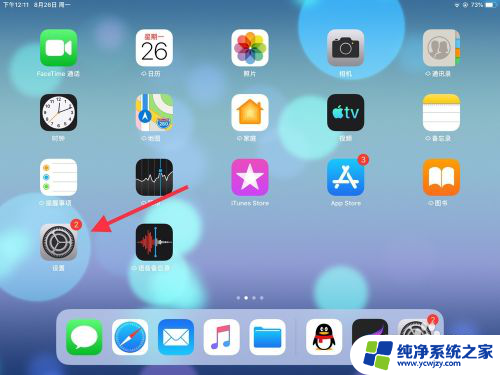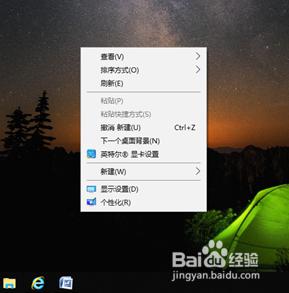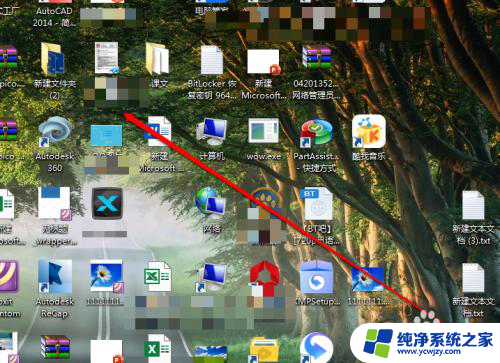更改电脑图标大小怎么调 电脑桌面上的图标怎么改变大小
更改电脑图标大小怎么调,电脑桌面上的图标大小对于我们使用电脑的舒适度和便利性都有着重要的影响,有时候我们可能会觉得图标太小,难以辨认或者太大占据了大量的屏幕空间。如何更改电脑桌面上的图标大小呢?只需简单的步骤就可以轻松完成这个任务。本文将为大家介绍几种常见的调整图标大小的方法,让大家轻松掌握这一技巧。无论是想要放大图标以便更清楚地辨认,还是想要缩小图标以节省桌面空间,都可以根据自己的需求进行调整。接下来让我们一起来学习吧!
方法如下:
1.打开电脑,我们发现电脑桌面上图标太大了。影响游览页面,如图:

2.第一种方法:我们先按住键盘上的Ctrl键,再旋转手标中的中间齿轮键。往上是将图标变大,往下是将图标变小。如图:

3.第二种方法:先点击一下手标右键,会出现一个页面。如图:
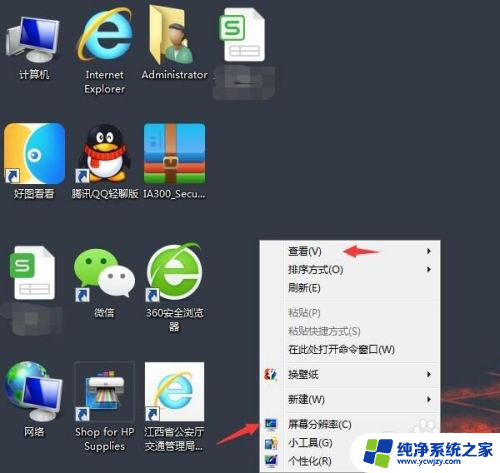
4.点击手标右键出现一个页面之后再点击“查看”,然后又会出现一个小页面。我们可以点击大图标(桌面图标变大),中图标(桌面图标适中),小图标(桌面图标变小)。根据自己需求点击。如图:
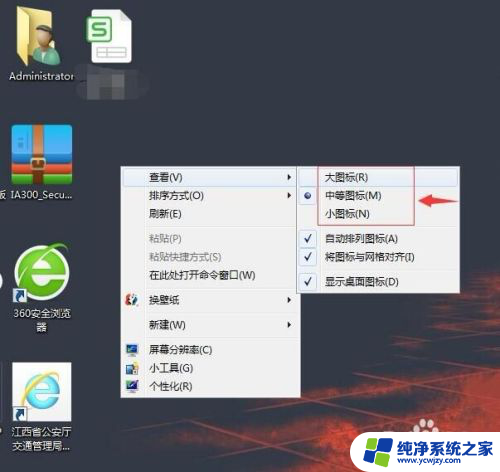
5.完成以上操作之后,回到电脑桌面可以看到图标已经变小了。如图:
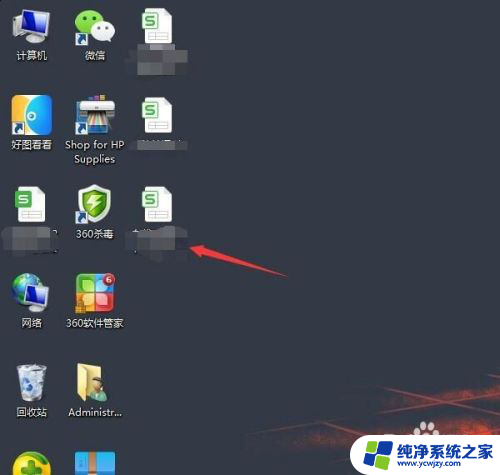
以上就是更改电脑图标大小的方法,如果你遇到了这个问题,不妨试试以上步骤来解决,希望对大家有所帮助。